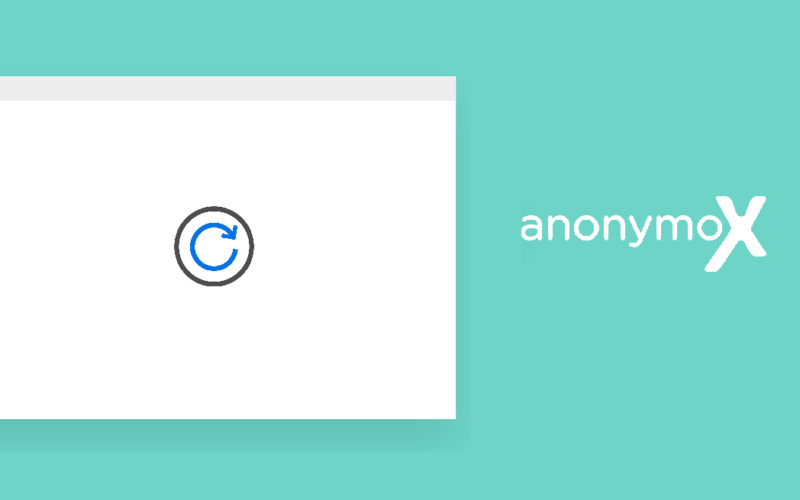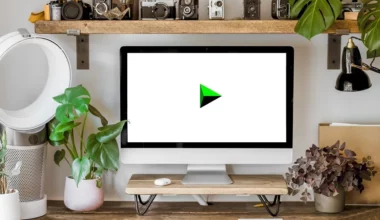Saat kita sedang browsing, kadang ada suatu situs yang tidak bisa kita buka, dan membutuhkan akses khusus agar bisa diakses.
Ada beragam cara untuk membuka situs yang terblokir tersebut. Salah satunya ialah dengan menggunakan akses VPN (Virtual Private Network).
VPN ini ada banyak jenisnya dan umumnya berbentuk aplikasi. Nah tapi ada juga yang berbentuk ekstensi browser, salah satunya Anonymox.
Apa itu Anonymox dan bagaimana cara untuk memasang dan menggunakannya di browser? Berikut akan saya jelaskan.
Daftar Isi
Apa itu Anonymox?
Anonymox adalah salah satu ekstensi VPN (Virtual Private Network) yang bisa Anda install di browser Google Chrome dan Firefox.
Dengan ekstensi ini, Anda tidak perlu lagi memakai aplikasi tambahan kalau sedang butuh akses VPN.
Kelebihannya, karena berbentuk ekstensi tentunya Anonymox tidak membuat berat browser maupun komputer atau laptop secara keseluruhan.
Anonymox juga menyediakan berbagai macam server yang bisa dipilih. Dan server-server tersebut bisa dibilang cepat dan stabil.
Cara Menggunakan Anonymox di Google Chrome
Untuk cara memasangnya kurang lebih sama seperti ekstensi biasa. Juga, kalau sudah tidak ingin pakai lagi, Anda bisa menghapusnya.
Untuk ekstensi Anonymox di Google Chrome, Anda bisa cari langsung melalui Chrome Webstore. Berikut caranya:
- Pertama, silakan buka Google Chrome.
- Selanjutnya akses Chrome Webstore dan cari ekstensi Anonymox.
- Klik tombol Tambahkan ke Chrome untuk memasang ekstensinya.
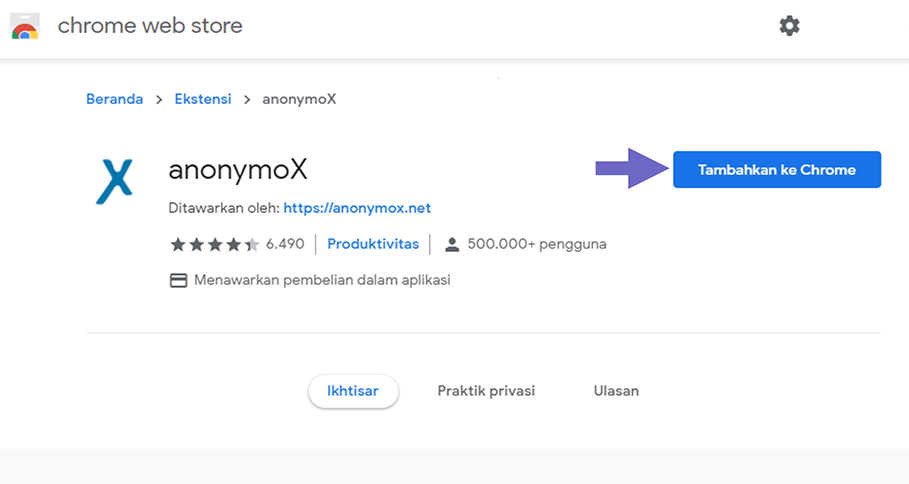
- Akan ada pop up menu yang tampil, klik Add Extension.
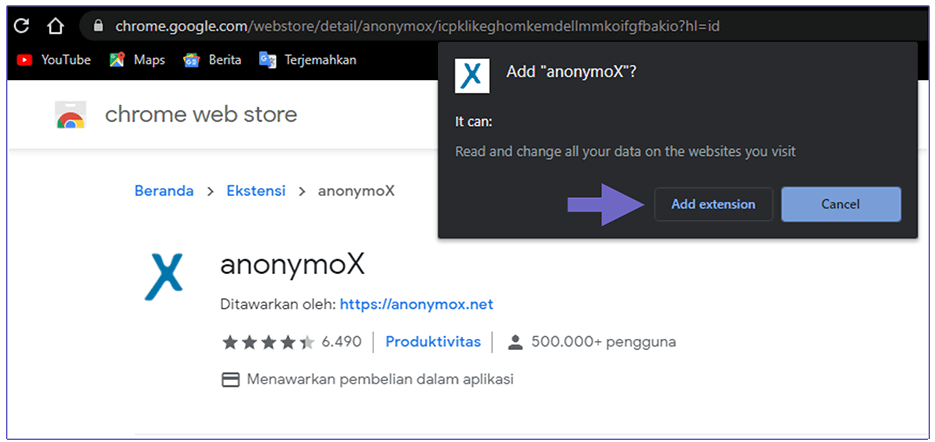
- Jika sudah terpasang, buka Anonymox pada taskbar Google Chrome.
- Lalu untuk mengaktifkannya pilih country dan identity sesuai keinginan.
Catatan:
Country berfungsi untuk memilih jaringan dari negara tertentu. Sedangkan identity untuk memilih alamat jaringan yang tersedia di negara tersebut.
- Terakhir, klik ON.
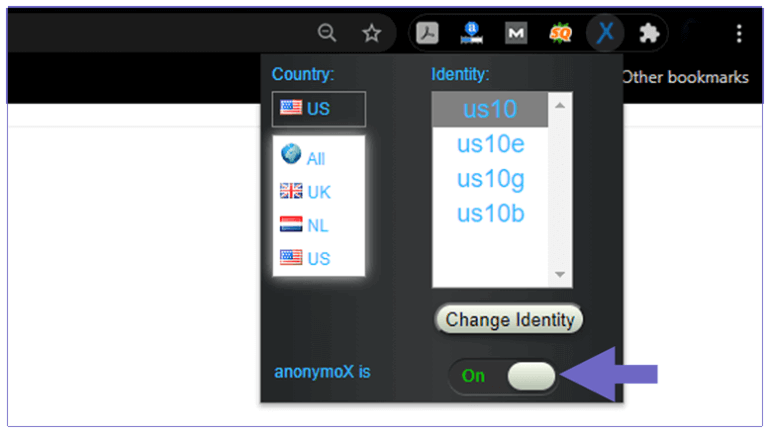
- Selesai.
Cara Menggunakan Anonymox di Firefox
Sama seperti sebelumnya, untuk memasang Anonymox di Mozilla Firefox, Anda bisa mencarinya lewat halaman Add-Ons. Berikut langkah-langkah menggunakan Anonymox di Firefox:
- Buka Firefox.
- Lanjut buka Add-ons Manager dan cari ekstensi Anonymox.
- Setelah itu Anda akan dialihkan ke Anonymox extension page.
- Pada halaman ini, klik tombol Add to Firefox.
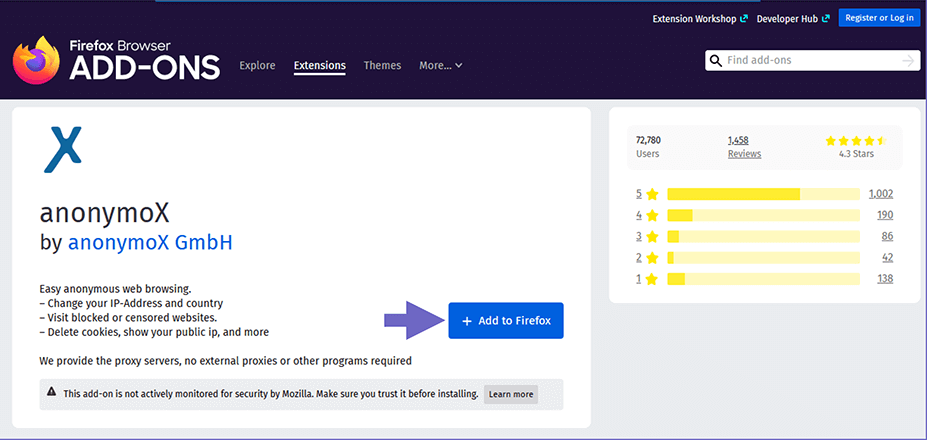
- Selanjutnya akan muncul pop up menu, klik tombol Add.
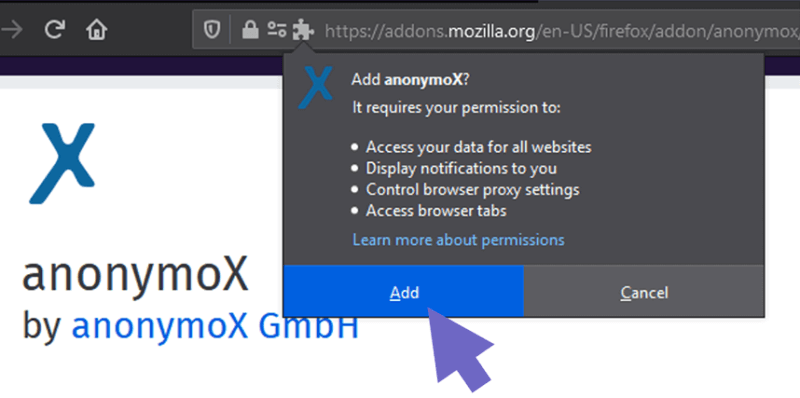
- Setelah berhasil terpasang, klik ikon Anonymox pada taskbar Firefox.
- Nah, silakan aktifkan sama seperti langkah Google Chrome sebelumnya.
Baca Juga: Captcha Tidak Muncul? Ini Solusinya
Cara Menghapus Anonymox di Google Chrome
Kalau dirasa sudah tidak perlu lagi akses VPN, Anda bisa menghapus ekstensi Anonymox. Untuk caranya tidak susah. Silakan ikuti langkah-langkah berikut ini:
- Silakan buka Google Chrome.
- Buka menu ekstensi di bagian atas.
- Kemudian klik menu Manage Extensions.
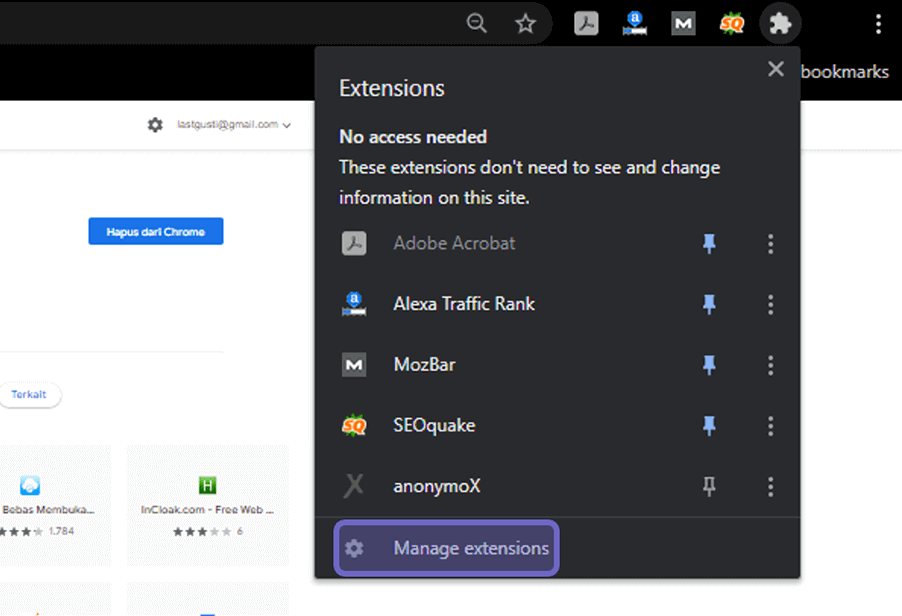
- Lalu Anda akan diarahkan ke Chrome Extensions Page.
- Pada halaman tersebut, cari ekstensi Anonymox dan klik Remove.
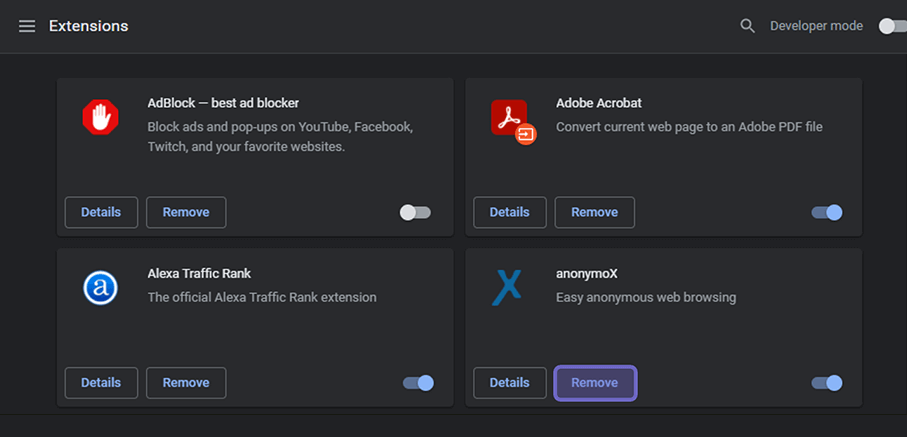
- Kalau sudah, maka pop up menu untuk menghapus ekstensi Anonymoxakan muncul.
- Pada pop up ini, pilih Remove untuk mengkonfirmasi penghapusan.
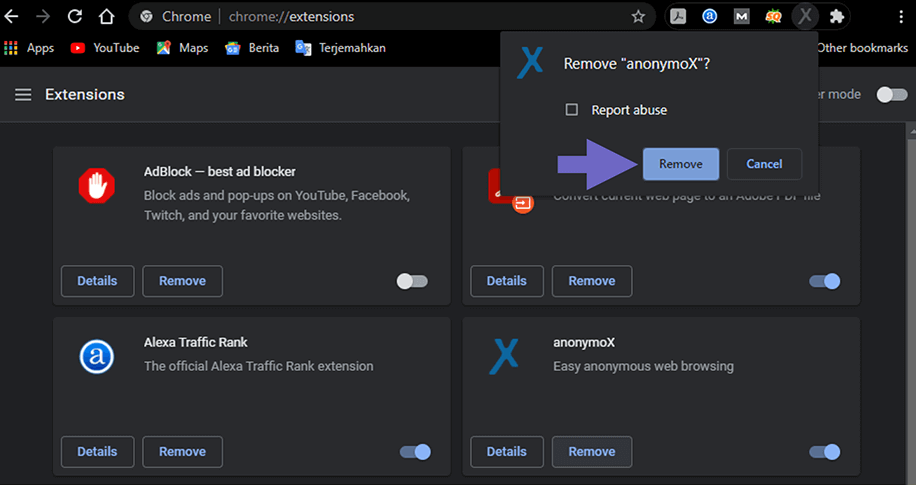
- Selesai deh.
Baca Juga: Cara Mematikan Adblock di Chrome
Cara Menghapus Anonymox di Firefox
Di Firefox tentunya cara menghapusnya tidak jauh beda. Anda bisa membuka pengaturan Firefox kemudian menghapus Anonymox di sana. Berikut langkah-langkahnya:
- Pertama, silakan tekan tombol Ctrl + Shift + A pada keyboard untuk membuka halaman Add ons.
- Kemudian pilih menu Extensions di bagian sidebar.
- Cari ekstensi Anonymox dan klik icon titik tiga.
- Selanjutnya klik Remove.
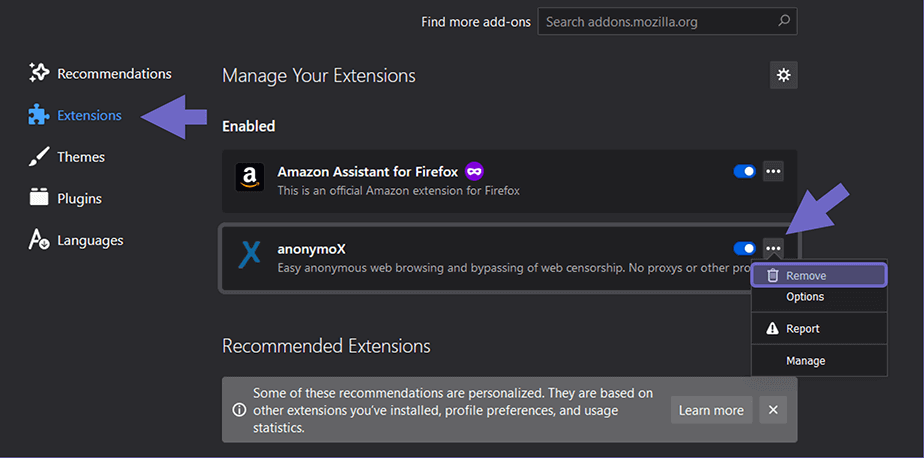
- Akan muncul pop up menu untuk hapus ekstensi Anonymox.
- Terakhir, klik Remove pada pop up tersebut.
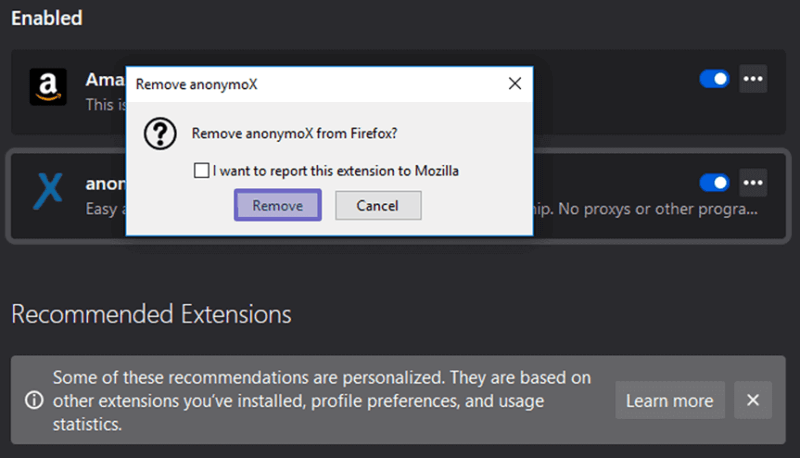
- Kalau berhasil terhapus, maka akan ada notifikasi Anonymox has been removed.
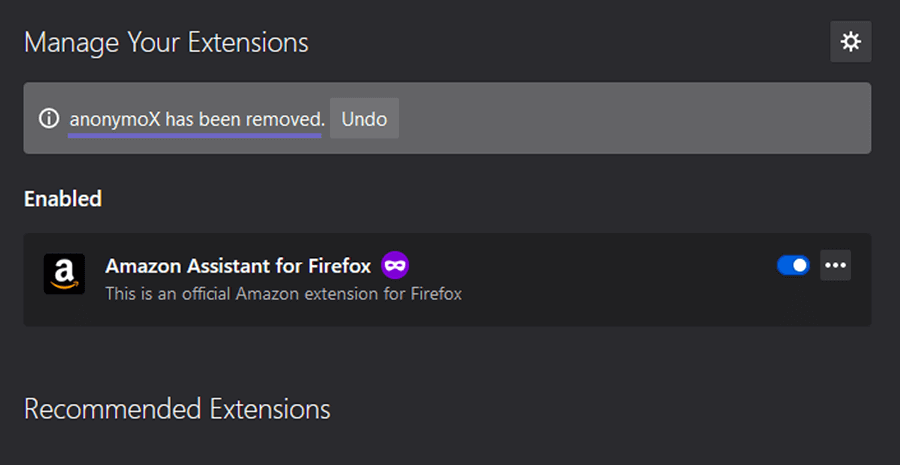
- Selesai.
Akhir Kata
Kesimpulannya, Anonymox merupakan aplikasi VPN yang bisa Anda tambah dan pakai langsung di browser. Baik itu Google Chrome, maupun Mozilla Firefox.
Karena berbentuk ekstensi, penggunaan dari Anonymox ini mudah dan ringan. Fitur-fiturnya juga lengkap, di antaranya seperti:
- Bisa memilih negara saat akses jaringan
- Bisa dinyalakan dan dinonaktifkan dengan cepat
- Bisa memilih beberapa opsi server yang terdapat di suatu negara
- Dan lain-lain
Nah, sekian pembahasannya. Kalau ada masalah saat proses instalasi, maupun saat menghapus Anonymox, silakan tanyakan lewat kolom komentar yang tersedia.
Semoga bermanfaat.